Комментарии — Участник:Alexader-d3
Умный бэкап с KUP KDE
В данной стать пойдет речь о создании умной системы резервного копирования которая будет делать инкрементные бэкапы по расписанию.
Сначала установим необходимые для этого пакеты, в консоли от суперпользователя наберем:
urpmi kup
После того как будут установлены все необходимые пакеты. Программу можно будет найти в меню «Настройка рабочего стола», она прекрасно интегрируется в систему и становиться доступной сразу после установки.
Заходим в программу и отмечаем галочкой пункт «Доступно резервное копирование» и нажимаем «Добавить новый план».
Открывается меню выбора типа резервного копирования. В верхнем правом углу можно добавить небольшое описание бекапа. Далее нам необходимо выбрать тип резервного копирования: Версионное или Синхронное резервное копирование.
В случае выбора синхронного вы получите обыкновенную синхронизацию по расписанию никакого восстановления предыдущего состояния файла. А если необходимо иметь несколько изменений файлов в резервной копии тогда выбираем Версионное (Инкрементное).
Следующим шагом выбираем источники для резервного копирования — файлы которые хотим зарезервировать.
Если поставить галочку на всей домашней папке в бекап добавятся скрытые файлы. Чтоб исключить скрытые файлы из резервной копии во вкладке «Дополнительно» нужно поставить галочку на пункте «Отображать скрытые папки».
После этого переходим во вкладку «Место хранения» и в ней выбираем куда будут складываться резервные копии. Если выбрать «Внешнее хранилище» то программа автоматически определит все подключенные съемные накопители, при этом они могут быть зашифрованы, просто перед созданием бэкапа необходимо будет их расшифровать и указать расшифрованный раздел. И когда в последующем при правильно настроенном расписании вы будете подключать и расшифровывать этот накопитель программа автоматически будет производить на него бэкап.
Внизу выбираем путь папки где будут храниться бэкапы.Также можно сохранять бэкапы в папку на удаленном сервере. Для этого необходимо примонтировать эту папку как файловую систему и выбрать пункт «Путь файловой системы» и указать путь к примонтированной файловой системе.
Система также будет контролировать ее наличие. (Монтирование сетевых ресурсов осуществляется с помощью дополнительных программ таких как smb4k).
Ну и завершающим этапом настройки является установка расписания создания бэкапов.
Тут с настройками расписания все понятно. Выбираем нужный нам режим и определяемся с галочкой в пункте «Запрашивать подтверждение резервного копирования» если ее поставить то каждый раз система будет спрашивать разрешение на создание бэкапа, если не поставите то система будет жить своей жизнью выполняя четкое расписание и не доставая вас лишними вопросами.После всех настроек нажимаем кнопку «Применить» и создание бэкапа начнется (в зависимости от настроек расписания) о чем будет свидетельствовать индикатор в трее.
Таких расписаний как мы создали можно сделать необходимое количество. И все они будут отображаться в основном окне программы.
Ну а теперь попробуем восстановиться из созданной резервной копии. Для этого нажимаем правой кнопкой мыши на значок программы в нижнем трее и сначала выбираем план резервного копирования а потом переходим в подменю «Показать файлы» и у нас открывается окно выбора файлов для восстановления, слева файлы, справа дата создания их бэкапа.
Выбираем дату бекапа и файлы и нажимаем восстановить. Далее программа нас спросит куда восстановить в исходное место или куда нибудь еще. Выбираем восстановить в исходное место, программа опять спросит как восстановить: Восстановить папку под новым именем или Упорядочить папки. Если выбрать первый вариант папка будет сохранена рядом с восстанавливаемой папкой с другим именем. А при выборе варианта Упорядочить папки — папка или файл будут просто перезаписаны.
Напоследок пару слов о формате .bup. В которых программа сохраняет при выборе «Версионного резервного копирования» этот формат открывается той программой в которой он был создан, но есть и другой путь если изменить формат расширения с .bup на .zip то он откроется как обычный архив. Удачного вам БЭКАПА.
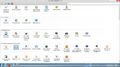
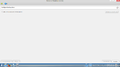
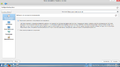
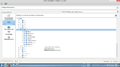
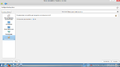
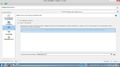
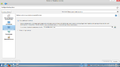
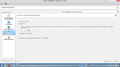
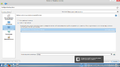
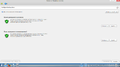
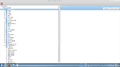
[ Хронологический вид ]Комментарии
Войдите, чтобы комментировать.